移动硬盘识别不出来,移动硬盘识别不出来是什么原因
2024-10-24 08:30:01 来源:华军科技数据恢复
移动硬盘识别不出来?先找找原因!
在日常生活中,移动硬盘是我们存储和备份重要数据的重要工具。有时移动硬盘插入电脑后,系统并没有识别出来,这种情况让人非常困惑甚至紧张。毕竟,硬盘内可能存储着大量的工作资料、照片、视频等宝贵数据。为什么移动硬盘会出现这种无法识别的情况呢?下面,我们一起来分析一下可能的原因,并教你如何一步步检查和排除问题。
1.接口和数据线的问题
当我们发现移动硬盘没有被识别出来,最简单也最容易忽略的问题往往就是接口或数据线。数据线老化、损坏或者接口接触不良,都会导致硬盘无法正常读取。很多用户可能会遇到这种情况:插上移动硬盘后,设备没有任何反应,甚至不显示硬盘的图标。此时,可以试试以下方法:
更换USB接口:电脑的USB接口长期使用可能会松动或损坏,尝试更换不同的USB接口(如USB3.0或USB2.0)。
检查数据线:有时候,移动硬盘的数据线本身出现了问题,建议更换一根兼容的USB数据线进行测试。
尝试在另一台电脑上插入:若硬盘在另一台电脑上可以正常识别,那么问题可能出在你的电脑设备上,可能是驱动程序或者USB接口的问题。
2.移动硬盘供电不足
有时候,尤其是一些大容量的移动硬盘,供电不足也是导致无法识别的常见原因。特别是USB接口的供电能力有限,如果你的移动硬盘需要较大的功率,普通的USB接口可能无法提供足够的电流。为了解决这个问题,可以尝试以下步骤:
使用双头USB线供电:有些移动硬盘会附带双头USB线,这种线可以从两个USB接口同时获取电源,提供更稳定的供电。
使用独立供电设备:对于桌面式外置硬盘,最好使用外接电源适配器,这样可以确保硬盘获得足够的电量。
更换电脑或USB集线器:有些老旧的电脑或者劣质的USB集线器可能无法提供足够的电流,换一个电源更强大的设备试试看。
3.驱动程序问题
有时候,移动硬盘无法识别是因为驱动程序的问题。电脑系统可能没有正确安装或者更新驱动,导致硬盘无法被识别。这个问题可以通过以下几个方法解决:
更新驱动程序:进入电脑的“设备管理器”,找到“磁盘驱动器”选项,检查是否有黄色感叹号标识。如果有,说明驱动存在问题,可以尝试更新驱动程序。
卸载并重新安装驱动:在设备管理器中,右键点击移动硬盘设备,选择“卸载设备”,然后重新插入硬盘,让系统自动重新安装驱动。
手动下载驱动:有时候,自动更新并不成功,可以访问移动硬盘厂商的官方网站,下载并安装最新的驱动程序。
4.文件系统损坏
如果移动硬盘的文件系统受损,系统可能无法正常识别该设备,硬盘虽然连接上了,但却无法被识别或者显示。这种情况通常是由于不当的操作(如在数据传输过程中突然拔出硬盘)或硬盘受到病毒攻击导致的。解决这种问题的方法包括:
运行磁盘检查工具:Windows系统提供了内置的磁盘修复工具。右键点击移动硬盘图标,选择“属性”-“工具”-“检查”,系统会自动修复文件系统的错误。
格式化硬盘:如果文件系统损坏严重,可能需要格式化硬盘。不过要注意,格式化会清除硬盘上的所有数据,所以在进行这一步之前,最好先尝试其他恢复方法,或用专业的数据恢复工具进行备份。
如何解决移动硬盘识别不出来的问题?
在了解了可能导致移动硬盘无法识别的原因之后,接下来我们就要详细讲解一些有效的解决方案,帮助你快速恢复移动硬盘的正常使用,保护重要数据不丢失。
1.使用专业的恢复工具
如果尝试了前面的基本操作,移动硬盘依然无法识别,特别是如果硬盘内部出现了物理损坏或文件系统严重受损时,建议使用专业的数据恢复工具。这类软件能够深入扫描硬盘,帮助恢复丢失的数据。常见的工具有:
EaseUSDataRecovery:这是市面上比较知名的恢复软件之一,支持各种文件格式,能够帮助用户轻松找回丢失的数据。
Recuva:由CCleaner开发的一款免费数据恢复工具,适合个人用户,它可以对硬盘进行深度扫描,恢复误删或损坏的文件。
DiskDrill:它不仅支持Windows和Mac,还可以恢复不同存储设备的数据,包括移动硬盘、U盘和SD卡等。
这些工具使用起来相对简单,通常只需要选择要恢复的硬盘,扫描后选择恢复的数据即可。但值得注意的是,一旦发现硬盘有问题,尽量不要再对硬盘进行写入操作,以免覆盖掉原有的数据,影响恢复效果。
2.初始化和分区修复
在某些情况下,移动硬盘无法识别可能是因为硬盘尚未初始化或者分区表受损。Windows系统自带的磁盘管理工具可以帮助你解决这类问题:
打开磁盘管理工具:右键点击“此电脑”,选择“管理”,然后进入“磁盘管理”。
检查硬盘状态:在磁盘管理中,你可以看到所有连接的磁盘设备。如果移动硬盘显示为“未分配”或“未初始化”,则需要手动进行初始化。
初始化硬盘:右键点击硬盘图标,选择“初始化磁盘”,接着按照提示操作。
重新分区和格式化:如果硬盘有未分配空间,可以右键点击,选择“新建简单卷”,并按提示完成分区和格式化。
3.物理损坏的维修
如果经过了软件修复依然无法解决问题,硬盘本身可能存在物理损坏。这时候,可以尝试以下几种方式:
更换硬盘盒:有时候,问题并不出在硬盘本身,而是外置硬盘的硬盘盒损坏。可以试着将硬盘取出,更换一个新的硬盘盒进行测试。
送修专业维修店:如果确认硬盘内部组件(如磁头或电机)受损,最好的办法就是联系专业的硬盘维修机构进行处理。这样的机构有能力在无尘环境下拆解硬盘,尝试恢复数据。
4.预防为主,养成良好的硬盘使用习惯
为了避免类似问题的再次发生,养成良好的硬盘使用习惯非常重要。以下是几个建议:
安全弹出硬盘:每次使用完移动硬盘后,记得通过“安全弹出硬件”功能来移除硬盘,避免数据传输过程中突然中断,导致文件系统受损。
定期备份数据:定期将重要数据备份到多个存储设备上,降低单一设备损坏带来的风险。
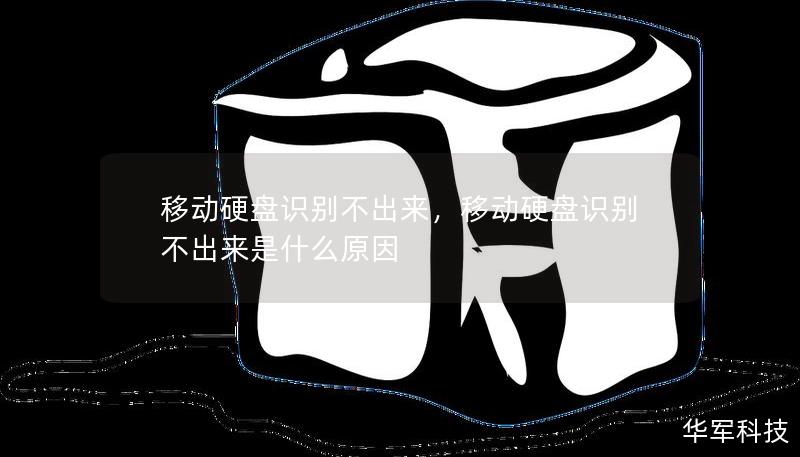
避免外力损伤:移动硬盘虽然便携,但脆弱的内部构造容易受外力影响。使用时尽量避免跌落、撞击等外力对硬盘的损害。
通过以上分析与建议,相信你已经对移动硬盘识别不出来的问题有了更清晰的认识,并且掌握了一些有效的解决方案。无论是检查数据线、更新驱动,还是使用专业的数据恢复工具,都能帮助你快速解决问题,确保宝贵的数据不受损失。如果问题依然无法解决,送至专业的维修机构也是最后的选择。
